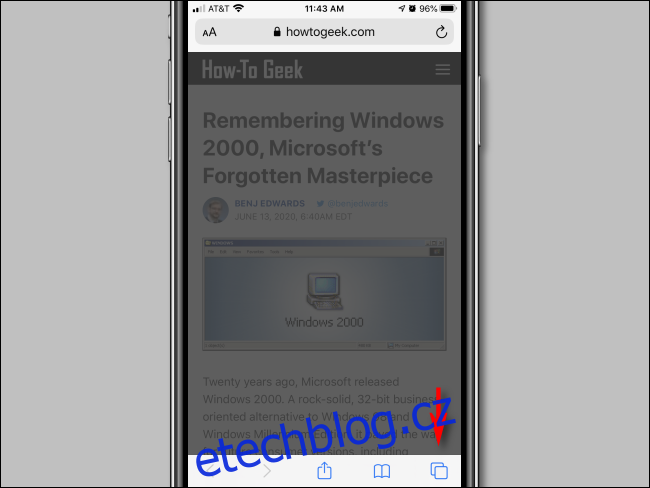Někdy byste chtěli zkontrolovat webovou stránku, aniž byste o ní zanechali záznam na svém iPhonu nebo iPadu. Naštěstí Safari obsahuje režim soukromého prohlížení právě pro tento účel. Zde je návod, jak jej používat.
Table of Contents
Co je režim soukromého prohlížení?
Když na svém iPhonu nebo iPadu používáte režim soukromého prohlížení, Safari při zavření každého okna soukromého prohlížení neuloží vaši historii prohlížení, informace z formuláře automatického vyplňování, změny souborů cookie a poslední vyhledávání.
Režim soukromého prohlížení však nechrání vaši historii procházení před hostitelem vaší sítě (jako je vaše firma nebo škola), vaším poskytovatelem internetových služeb nebo weby, které mohou vaši IP adresu sledovat na různých webech.
Jak používat režim soukromého prohlížení na iPhone
Nejprve otevřete Safari. Pokud nevidíte panel nástrojů v dolní části obrazovky, jedním klepnutím jej zobrazíte. Poté klepněte na tlačítko „Nové okno“. Vypadá to jako dva čtverce, které se navzájem překrývají.
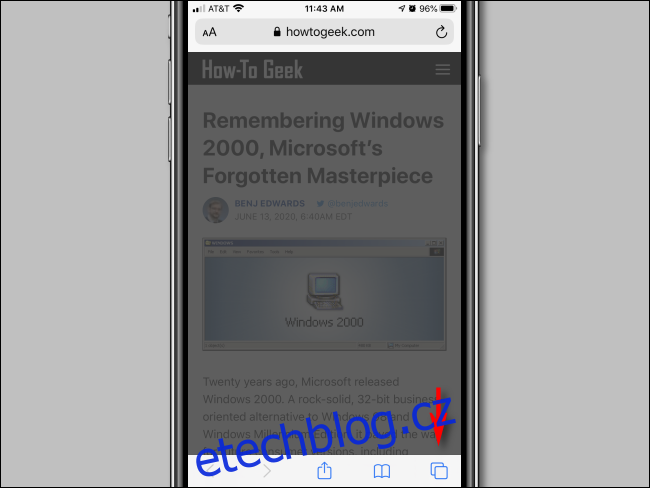
Zobrazí se obrazovka pro správu oken se seznamem miniatur představujících všechna otevřená okna prohlížeče. Na této obrazovce klepněte na tlačítko „Soukromé“ v levém dolním rohu.
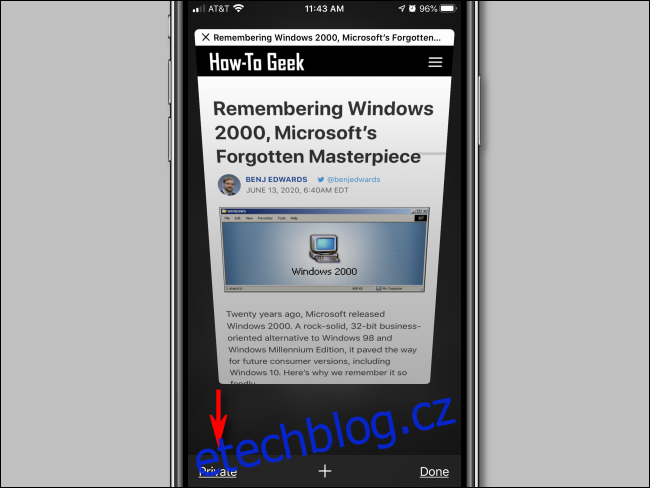
Režim soukromého prohlížení je nyní povolen. Klepnutím na tlačítko plus (+) ve spodní části obrazovky otevřete nové okno Soukromé.
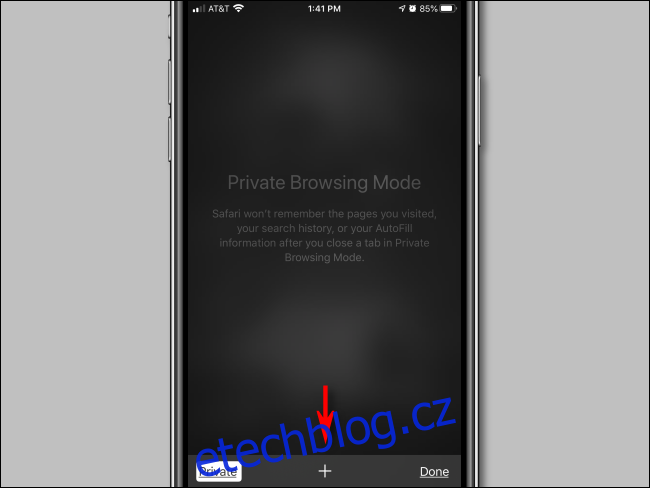
Odtud můžete zadat libovolnou adresu do lišty v horní části nebo procházet klepnutím na oblíbené položky. V soukromém režimu můžete Safari používat jako obvykle, ale neuchová místní záznamy o tom, co děláte.
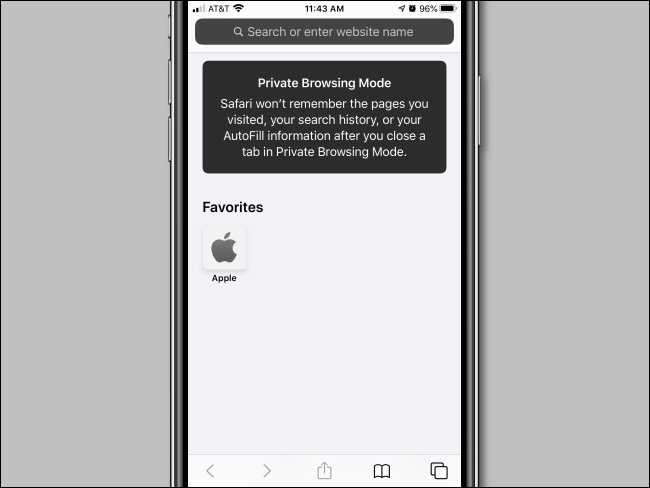
Až budete hotovi a budete chtít ukončit režim soukromého prohlížení, klepněte znovu na tlačítko „Nové okno“ a poté klepněte na tlačítko „Soukromé“ v levém dolním rohu. Přepnete zpět do nesoukromého režimu.
Mějte na paměti, že přepnutím zpět nezavřete okna anonymního prohlížení. Chcete-li se zbavit oken soukromého prohlížení, budete muset znovu povolit režim soukromého prohlížení a kliknout na „X“ v levém horním rohu miniatury každého okna, dokud všechna nezmizí.
Jak používat režim soukromého prohlížení na iPadu
Soukromé prohlížení na iPadu funguje stejně jako na iPhonu, ale tlačítka, která to umožňují, jsou na obrazovce na různých místech. Chcete-li aktivovat soukromé prohlížení, nejprve spusťte Safari. Pokud nevidíte panel nástrojů v horní části obrazovky, jedním klepnutím kamkoli jej zobrazíte. Poté klepněte na tlačítko „Nové okno“ v pravém horním rohu.
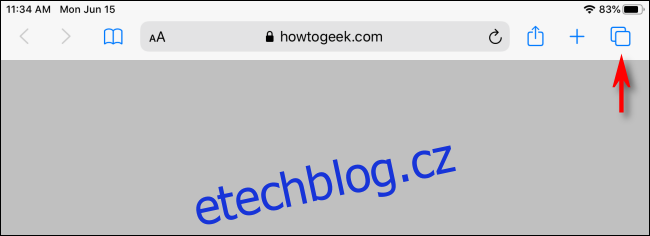
Na obrazovce správy oken Safari klepněte na tlačítko „Soukromé“ v pravém horním rohu.
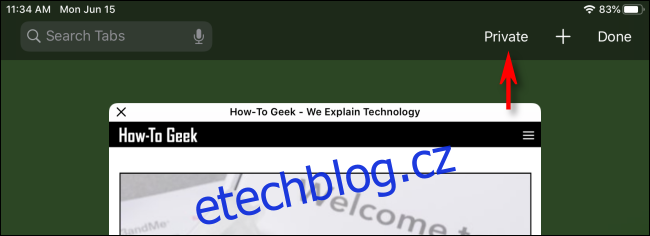
Po aktivaci soukromého režimu klepněte na tlačítko plus (+) na panelu nástrojů a přidejte nové okno. Odtud můžete ovládat Safari jako obvykle.
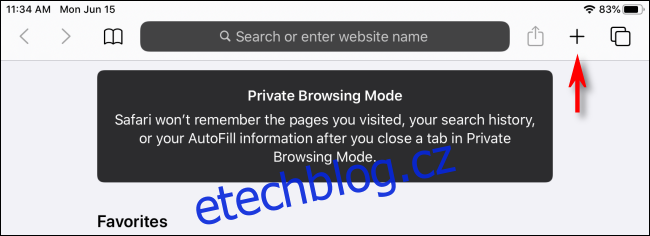
Pokud chcete soukromé prohlížení na iPadu ukončit, stačí znovu klepnout na okno nového tlačítka (dva překrývající se obdélníky) a klepnout na „Soukromé“.
Ale pozor: pokud právě vypnete soukromý režim, Safari ponechá vaše okna Private otevřená na pozadí, dokud znovu nespustíte režim soukromého prohlížení. Pokud se chcete zbavit všech oken soukromého prohlížení, přepněte zpět do soukromého režimu, klepněte na tlačítko Nové okno a zavřete každé okno s malým „X“ v rohu každé miniatury. Šťastné procházení!